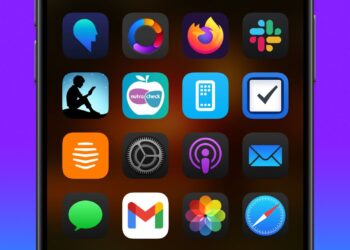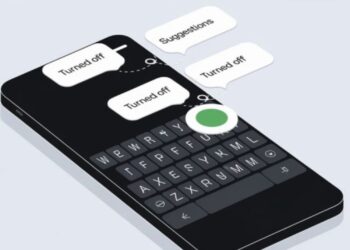Size masaüstünde, web’de ve mobil cihazlarda Discord sunucusundan ayrılma işlemi nasıl gerçekleştirilir anlatacağız.
Discord sunucuları, ortak hobileri olan insanlarla tanışmak için harika yerlerdir. Discord oyuncular için yaratıldı, ancak şimdi çok çeşitli gruplar ve topluluklar için kullanılıyor. Katıldığınız kanal beklediğiniz gibi değilse veya sunucu üyeleriyle bağlantı kuramıyorsanız, ayrılmak için aşağıdaki adımları takip edebilirsiniz. Çıktığınız bir sunucuya istediğiniz zaman yeniden katılma şansınız olacak.
Bir Discord sunucusundan ayrıldıktan sonra adınız üye listesinden kaldırılacak ve artık sunucuda herhangi bir rolünüz olmayacak. Sunucudan başka güncelleme veya bildirim olmayacak. Bunun doğru olmadığı tek zaman, sunucunun sahibi olmanızdır, bu durumda ayrılmadan önce sahipliği aktarmanız gerekiyor.
Mac ve PC için masaüstü uygulamasını veya iPhone ve Android cihazlar için mobil uygulamayı kullanarak bir Discord sunucusundan nasıl ayrılacağınızı aşağıda bulabilirsiniz.

Masaüstünde veya web’de Discord sunucusundan ayrılma
Discord uygulamasını veya Windows, Mac, Linux veya Chromebook bilgisayarınızda bir Discord sunucusundan ayrılabilirsiniz.
Masaüstü uygulamasını veya Discord’un web sürümünü kullanıyor olsanız da adımlar aynı:
- Bilgisayarınızdan uygulamayı başlatarak veya web sitesini ziyaret ederek Discord’u başlatın. Soldaki kenar çubuğundan ayrılmak istediğiniz sunucuyu seçin.
- Seçilen sunucunun sayfası yüklenecektir. Bu ekranın üst kısmında sunucu adını gördüğünüz yerin yanındaki aşağı ok simgesine tıklayın.
- Aşağı ok sembolüne tıkladıktan sonra çıkan açılır menüden “Sunucudan Ayrıl” seçeneğini seçin.
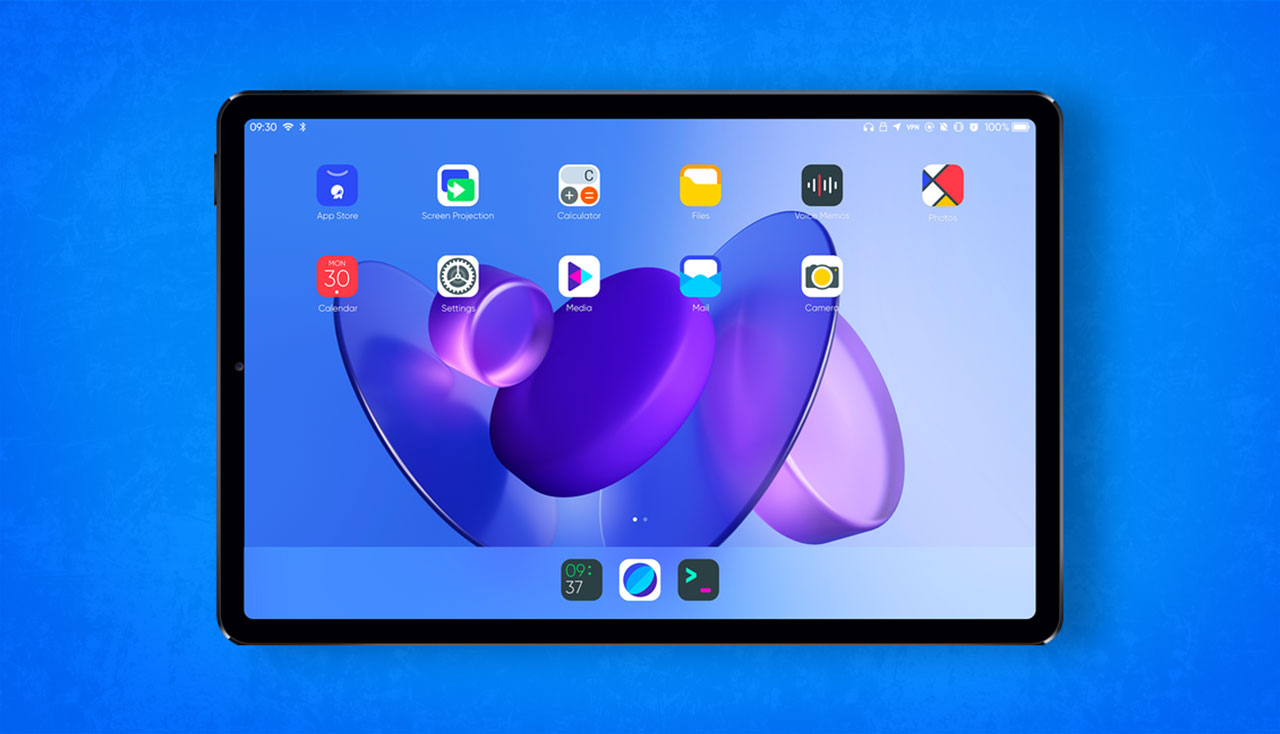
iPhone veya Android’de bir Discord sunucusundan nasıl çıkılır?
Bir Discord sunucusundan çıkmak için iPhone, iPad veya Android telefonunuzdaki resmi Discord uygulamasını kullanabilirsiniz.
- iPhone, iPad veya Android cihazınızda Discord uygulamasını açın ve ayrılmak istediğiniz sunucuya gidin.
- Sağa kaydırın ve beliren açılır menüden “Sunucu IP Adresi”ni seçin.
- Aşağı kaydırıp tıklayarak “Sunucudan Ayrıl”ı seçin.
Hepsi bu kadar. Resmi olarak seçilen sunucudan ayrıldınız ve artık Discord’un sol kenar çubuğunda görünmeyecek.
Birisi sunucudan çıktığında genellikle hiçbir bildirim gönderilmez. Bununla birlikte, bazı discord sunucusu yöneticileri, bir oyuncu sunucudan ayrıldığında uyarı gönderebilen bir bot kullanır; sunucudayken gönderdiğiniz mesajlar, siz ayrıldıktan sonra kalacaktır.
Discord’da yaş nasıl değiştirilir?
Oluşturduğunuz bir Discord sunucusundan nasıl çıkılır?
Oluşturduğunuz bir Discord sunucusundan ayrılmadan önce ondan vazgeçmelisiniz. Sahipliği birine devrettikten sonra aşağıdaki adımları izleyerek Discord sunucunuzdan ayrılabilirsiniz:
- Masaüstünde veya web uygulamasında Discord’u açın ve sunucunuza gidin. Sol üst köşedeki Sunucu Adı kutusuna tıklayın.
- Erişmek için dişli simgeli ‘Sunucu Ayarları’ sekmesine tıklayın.
- Sol tarafta bulunan “Kullanıcı Yönetimi” kategorisi altında bulunan “Üyeler” seçeneğini seçiniz.
- Sahipliğinizi verdiğiniz üyenin adını seçin, ardından adının yanındaki üç noktalı düğmeyi tıklayın.
- Bu alt menünün altında ‘Sahipliği Aktar’ seçeneğini göreceksiniz.
- Bunu yaptıktan sonra Discord, kanalın sahipliğini yeni sahibine vermek istediğinizden emin olup olmadığınızı soracaktır. Aktarımı tamamlamak için ‘Sahipliği Aktar’ düğmesini tıklayın. Daha sonra Discord üye listesinde yeni sahibinin adının yanında bir taç belirecek.
Lütfen sunucu sahipliğini yalnızca gerçek bir kişiye verebileceğinizi unutmayın. Sahipliği bir bota aktaramazsınız.